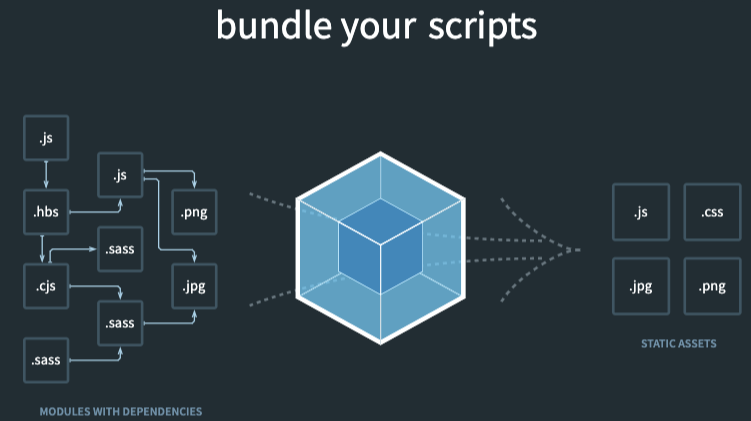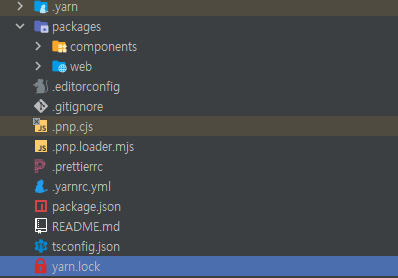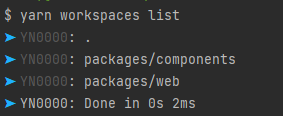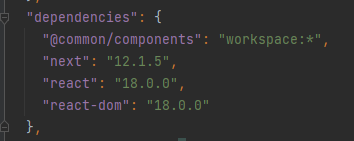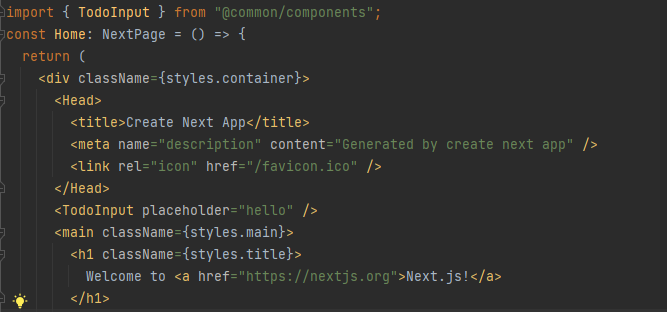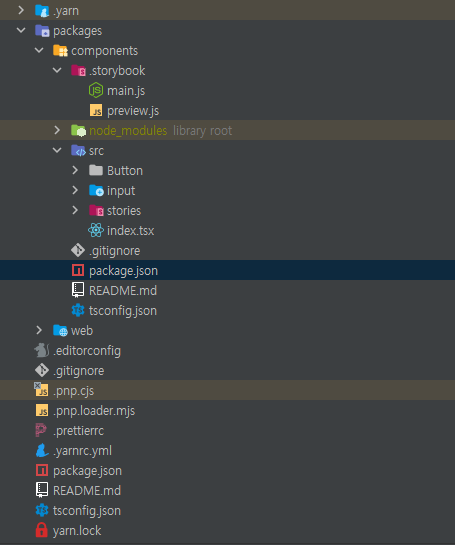webpack - loader
로더
로더의 역할
웹팩은 모든 파일을 모듈로 바라본다. 자바스크립트로 만든 모듈 뿐만아니라 스타일시트, 이미지, 폰트까지도 전부 모듈로 보기 때문에 import 구문을 사용하면 자바스크립트 코드 안으로 가져올수 있다.
이것이 가능한 이유는 웹팩의 로더 덕분이다. 로더는 타입스크립트 같은 다른 언어를 자바스크립트 문법으로 변환해 주거나 이미지를 data URL 형식의 문자열로 변환한다. 뿐만아니라 CSS 파일을 자바스크립트에서 직접 로딩할수 있도록 해준다.
커스텀 로더
만들기
myloader.js
module.exports = function myloader(content) {
console.log("myloader가 동작함")
return content
}
사용하기
로더를 사용하려면 웹팩 설정파일의 module 객체에 추가한다.
webpack.config.js
module: {
rules: [{
test: /\\.js$/, // .js 확장자로 끝나는 모든 파일
use: [path.resolve('./myloader.js')] // 방금 만든 로더를 적용한다
}],
}
module.rules 배열에 모듈을 추가하는데 test와 use로 구성된 객체를 전달한다.
test에는 로딩에 적용할 파일을 지정한다. 파일명 뿐만아니라 파일 패턴을 정규표현식으로 지정할수 있는데 위 코드는 .js 확장자를 갖는 모든 파일을 처리하겠다는 의미다.
use에는 이 패턴에 해당하는 파일에 적용할 로더를 설정하는 부분이다. 방금 만든 myloader 함수의 경로를 지정한다

활용하기
console.log() 함수를 alert() 함수로 변경
myloader.js
module.exports = function myloader(content) {
console.log("myloader가 동작함")
return content.replace("console.log(", "alert(") // console.log( -> alert( 로 치환
}
자주 사용하는 로더
css-loader
app.js
import "./style.css"
style.css
body {
background-color: green;
}
CSS 파일을 자바스크립트에서 불러와 사용하려면 CSS를 모듈로 변환하는 작업이 필요
$ npm install -D css-loader
webpack.config.js
module.exports = {
module: {
rules: [
{
test: /\\.css$/, // .css 확장자로 끝나는 모든 파일
use: ["css-loader"], // css-loader를 적용한다
},
],
},
}
웹팩은 엔트리 포인트부터 시작해서 모듈을 검색하다가 CSS 파일을 찾으면 css-loader로 처리할 것이다. use.loader에 로더 경로를 설정하는 대신 배열에 로더 이름을 문자열로 전달해도 된다.
style-loader
모듈로 변경된 스타일 시트는 돔에 추가되어야만 브라우져가 해석할 수 있다. css-loader로 처리하면 자바스크립트 코드로만 변경되었을 뿐 돔에 적용되지 않았기 때문에 스트일이 적용되지 않았다.
style-loader는 자바스크립트로 변경된 스타일을 동적으로 돔에 추가하는 로더이다. CSS를 번들링하기 위해서는 css-loader와 style-loader를 함께 사용한다.
$ npm install -D style-loader
webpack.config.js
module.exports = {
module: {
rules: [
{
test: /\\.css$/,
use: ["style-loader", "css-loader"], // style-loader를 앞에 추가한다
},
],
},
}
배열로 설정하면 뒤에서부터 앞으로 순서대로 로더가 동작한다. 위 설정은 모든 .css 확장자로 끝나는 모듈을 읽어 들여 css-loader를 적용하고 그 다음 style-loader를 적용한다.
file-loader
파일을 모듈 형태로 지원하고 웹팩 아웃풋에 파일을 옮겨주는 것이 file-loader가 하는 일이다. 가령 CSS에서 url() 함수에 이미지 파일 경로를 지정할 수 있는데 웹팩은 file-loader를 이용해서 이 파일을 처리한다.
style.css
body {
background-image: url(bg.png);
}
이 스타일시트는 url() 함수로 bg.png를 사용하는데 이때 로더를 동작시킨다.
webpack.config.js
module.exports = {
module: {
rules: [
{
test: /\\.png$/, // .png 확장자로 마치는 모든 파일
loader: "file-loader", // 파일 로더를 적용한다
},
],
},
}
웹팩이 .png 파일을 발견하면 file-loader를 실행할 것이다. 로더가 동작하고 나면 아웃풋에 설정한 경로로 이미지 파일을 복사된다. 아래 그림처럼 파일명이 해쉬코드로 변경
file-loader 옵션을 조정해서 경로를 바로 잡아 주어야 한다.
module.exports = {
module: {
rules: [
{
test: /\\.png$/, // .png 확장자로 마치는 모든 파일
loader: "file-loader",
options: {
publicPath: "./dist/", // prefix를 아웃풋 경로로 지정
name: "[name].[ext]?[hash]", // 파일명 형식
},
},
],
},
}
publicPath 옵션은 file-loader가 처리하는 파일을 모듈로 사용할 때 경로 앞에 추가되는 문자열이다. output에 설정한 'dist' 폴더에 이미지 파일을 옮길 것이므로 publicPath 값을 이것으로로 지정했다. 파일을 사용하는 측에서는 'bg.png'를 'dist/bg.png'로 변경하여 사용할 것이다.
또한 name 옵션을 사용했는데 이것은 로더가 파일을 아웃풋에 복사할때 사용하는 파일 이름이다. 기본적으로 설정된 해쉬값을 쿼리스트링으로 옮겨서 'bg.png?6453a9c65953c5c28aa2130dd437bbde' 형식으로 파일을 요청하도록 변경
url-loader
사용하는 이미지 갯수가 많다면 네트웍 리소스를 사용하는 부담이 있고 사이트 성능에 영향을 줄 수도 있다. 만약 한 페이지에서 작은 이미지를 여러 개 사용한다면 Data URI Scheme 을 이용하는 방법이 더 나은 경우도 있다. 이미지를 Base64로 인코딩하여 문자열 형태로 소스코드에 넣는 형식이다.
npm install -D url-loader
webpack.config.js
{
test: /\\.png$/,
use: {
loader: 'url-loader', // url 로더를 설정한다
options: {
publicPath: './dist/', // file-loader와 동일
name: '[name].[ext]?[hash]', // file-loader와 동일
limit: 5000 // 5kb 미만 파일만 data url로 처리
}
}
}
모듈로 사용한 파일중 크기가 5kb 미만인 파일만 url-loader를 적용하는 설정이다. 만약 이보다 크면 file-loader가 처리하는데 옵션 중 fallback 기본값이 file-loader이기 때문
webpack - loader
로더
로더의 역할
웹팩은 모든 파일을 모듈로 바라본다. 자바스크립트로 만든 모듈 뿐만아니라 스타일시트, 이미지, 폰트까지도 전부 모듈로 보기 때문에 import 구문을 사용하면 자바스크립트 코드 안으로 가져올수 있다.
이것이 가능한 이유는 웹팩의 로더 덕분이다. 로더는 타입스크립트 같은 다른 언어를 자바스크립트 문법으로 변환해 주거나 이미지를 data URL 형식의 문자열로 변환한다. 뿐만아니라 CSS 파일을 자바스크립트에서 직접 로딩할수 있도록 해준다.
커스텀 로더
만들기
myloader.js
module.exports = function myloader(content) {
console.log("myloader가 동작함")
return content
}
사용하기
로더를 사용하려면 웹팩 설정파일의 module 객체에 추가한다.
webpack.config.js
module: {
rules: [{
test: /\\.js$/, // .js 확장자로 끝나는 모든 파일
use: [path.resolve('./myloader.js')] // 방금 만든 로더를 적용한다
}],
}
module.rules 배열에 모듈을 추가하는데 test와 use로 구성된 객체를 전달한다.
test에는 로딩에 적용할 파일을 지정한다. 파일명 뿐만아니라 파일 패턴을 정규표현식으로 지정할수 있는데 위 코드는 .js 확장자를 갖는 모든 파일을 처리하겠다는 의미다.
use에는 이 패턴에 해당하는 파일에 적용할 로더를 설정하는 부분이다. 방금 만든 myloader 함수의 경로를 지정한다
활용하기
console.log() 함수를 alert() 함수로 변경
myloader.js
module.exports = function myloader(content) {
console.log("myloader가 동작함")
return content.replace("console.log(", "alert(") // console.log( -> alert( 로 치환
}
자주 사용하는 로더
css-loader
app.js
import "./style.css"
style.css
body {
background-color: green;
}
CSS 파일을 자바스크립트에서 불러와 사용하려면 CSS를 모듈로 변환하는 작업이 필요
$ npm install -D css-loader
webpack.config.js
module.exports = {
module: {
rules: [
{
test: /\\.css$/, // .css 확장자로 끝나는 모든 파일
use: ["css-loader"], // css-loader를 적용한다
},
],
},
}
웹팩은 엔트리 포인트부터 시작해서 모듈을 검색하다가 CSS 파일을 찾으면 css-loader로 처리할 것이다. use.loader에 로더 경로를 설정하는 대신 배열에 로더 이름을 문자열로 전달해도 된다.
style-loader
모듈로 변경된 스타일 시트는 돔에 추가되어야만 브라우져가 해석할 수 있다. css-loader로 처리하면 자바스크립트 코드로만 변경되었을 뿐 돔에 적용되지 않았기 때문에 스트일이 적용되지 않았다.
style-loader는 자바스크립트로 변경된 스타일을 동적으로 돔에 추가하는 로더이다. CSS를 번들링하기 위해서는 css-loader와 style-loader를 함께 사용한다.
$ npm install -D style-loader
webpack.config.js
module.exports = {
module: {
rules: [
{
test: /\\.css$/,
use: ["style-loader", "css-loader"], // style-loader를 앞에 추가한다
},
],
},
}
배열로 설정하면 뒤에서부터 앞으로 순서대로 로더가 동작한다. 위 설정은 모든 .css 확장자로 끝나는 모듈을 읽어 들여 css-loader를 적용하고 그 다음 style-loader를 적용한다.
file-loader
파일을 모듈 형태로 지원하고 웹팩 아웃풋에 파일을 옮겨주는 것이 file-loader가 하는 일이다. 가령 CSS에서 url() 함수에 이미지 파일 경로를 지정할 수 있는데 웹팩은 file-loader를 이용해서 이 파일을 처리한다.
style.css
body {
background-image: url(bg.png);
}
이 스타일시트는 url() 함수로 bg.png를 사용하는데 이때 로더를 동작시킨다.
webpack.config.js
module.exports = {
module: {
rules: [
{
test: /\\.png$/, // .png 확장자로 마치는 모든 파일
loader: "file-loader", // 파일 로더를 적용한다
},
],
},
}
웹팩이 .png 파일을 발견하면 file-loader를 실행할 것이다. 로더가 동작하고 나면 아웃풋에 설정한 경로로 이미지 파일을 복사된다. 아래 그림처럼 파일명이 해쉬코드로 변경
file-loader 옵션을 조정해서 경로를 바로 잡아 주어야 한다.
module.exports = {
module: {
rules: [
{
test: /\\.png$/, // .png 확장자로 마치는 모든 파일
loader: "file-loader",
options: {
publicPath: "./dist/", // prefix를 아웃풋 경로로 지정
name: "[name].[ext]?[hash]", // 파일명 형식
},
},
],
},
}
publicPath 옵션은 file-loader가 처리하는 파일을 모듈로 사용할 때 경로 앞에 추가되는 문자열이다. output에 설정한 'dist' 폴더에 이미지 파일을 옮길 것이므로 publicPath 값을 이것으로로 지정했다. 파일을 사용하는 측에서는 'bg.png'를 'dist/bg.png'로 변경하여 사용할 것이다.
또한 name 옵션을 사용했는데 이것은 로더가 파일을 아웃풋에 복사할때 사용하는 파일 이름이다. 기본적으로 설정된 해쉬값을 쿼리스트링으로 옮겨서 'bg.png?6453a9c65953c5c28aa2130dd437bbde' 형식으로 파일을 요청하도록 변경
url-loader
사용하는 이미지 갯수가 많다면 네트웍 리소스를 사용하는 부담이 있고 사이트 성능에 영향을 줄 수도 있다. 만약 한 페이지에서 작은 이미지를 여러 개 사용한다면 Data URI Scheme 을 이용하는 방법이 더 나은 경우도 있다. 이미지를 Base64로 인코딩하여 문자열 형태로 소스코드에 넣는 형식이다.
npm install -D url-loader
webpack.config.js
{
test: /\\.png$/,
use: {
loader: 'url-loader', // url 로더를 설정한다
options: {
publicPath: './dist/', // file-loader와 동일
name: '[name].[ext]?[hash]', // file-loader와 동일
limit: 5000 // 5kb 미만 파일만 data url로 처리
}
}
}
모듈로 사용한 파일중 크기가 5kb 미만인 파일만 url-loader를 적용하는 설정이다. 만약 이보다 크면 file-loader가 처리하는데 옵션 중 fallback 기본값이 file-loader이기 때문
※ 출저
프론트엔드 개발환경의 이해와 실습 (webpack, babel, eslint..) - 인프런 | 강의
이미 만들어 놓은 개발 환경을 이해할 수 있어요. 처음부터 직접 개발 환경을 만들 수 있어요., - 강의 소개 | 인프런...
www.inflearn.com
'Study > webpack' 카테고리의 다른 글
| webpack@4 - babel - basic (0) | 2022.06.04 |
|---|---|
| webpack@4 - plugin (0) | 2022.06.04 |
| webpack@4 - 엔트리/아웃풋 (0) | 2022.06.04 |
| webpack@4 - basic (0) | 2022.06.04 |
| webpack@4 - 들어가기전 package.json (0) | 2022.06.04 |